Satura rādītājs
Mēs izmantojam Excel ciparus dažādos gadījumos. Šādos gadījumos mēs varam saņemt ciparus ar garām decimālzīmēm. Bet lielākajā daļā reālo gadījumu šīs garās decimālzīmes nav tik nozīmīgas. Mēs bieži vien saīsinām šos ciparus, lai padarītu tos. skaitļus noapaļo līdz veselam skaitlim . Lai kļūtu pieejamāks un vieglāk saprotams. Šajā rakstā mēs aplūkosim, kā Excel programmā varat noapaļot decimāldaļas līdz veselam skaitlim.
Lejupielādēt Practice Workbook
Lejupielādējiet šo prakses darba burtnīcu zemāk.
Noapaļošana līdz tuvākajam veselam skaitlim.xlsx
9 piemērotas metodes, lai noapaļotu skaitli līdz tuvākajam veselam skaitlim programmā Excel
Demonstrēšanas nolūkos mēs izmantosim tālāk norādīto datu kopu. Kreisajā pusē ir skaitļi, kas nav noapaļoti, un labajā slejā - skaitļi, kas nav noapaļoti. Noapaļots skaitlis būs noapaļotais skaits Kā mums to izdodas izdarīt, šeit tiks aplūkots ar atbilstošiem piemēriem.
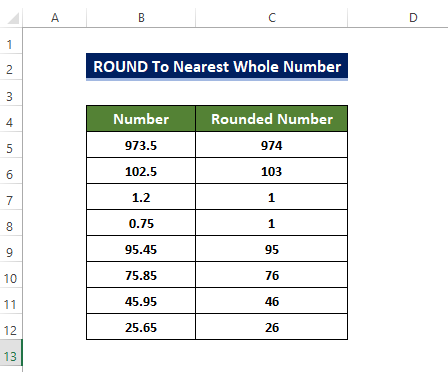
1. Funkcijas ROUND izmantošana
Funkcija ROUND ir efektīva funkcija, lai noapaļot skaitļus līdz veselam skaitlim.
Šajā funkcijā ir jāievada ciparu skaits, līdz kuram tiks noapaļots mūsu skaitļa arguments. Ja vērtība ir 0, skaitlis tiks noapaļots līdz tuvākajam veselam skaitlim.
Soļi
- Vispirms atlasiet šūnas D5 un ievadiet šādu kodu.
=ROUND(B5,0) - Pēc koda ievadīšanas pamanīsiet, ka šūnā D5 tagad ietver noapaļoto skaitli šūnā B5 . Tagad šis skaitlis no 973,5 noapaļo līdz 974.
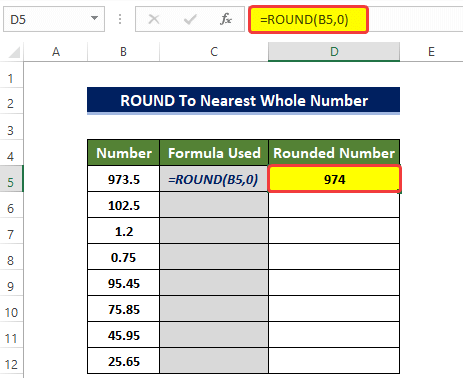
- Tagad velciet Uzpildes rokturis poga šūnas stūrī D5 uz šūnu D12.
- Pēc tam pamanīsiet, ka šūnu diapazons D5 uz D10 tagad ir aizpildīta ar noapaļotajiem skaitļiem no šūnu diapazona. B5:B11.
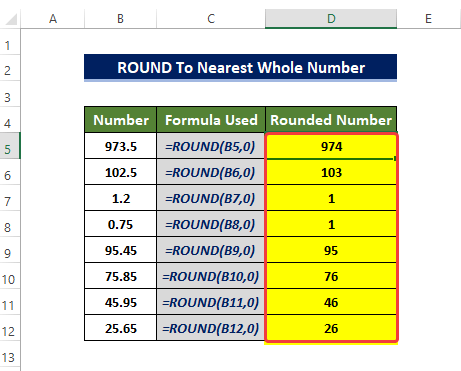
Lasīt vairāk: Kā Excel programmā Excel noapaļot formulas rezultātu (4 vienkāršas metodes)
2. EVEN un ODD funkciju piemērošana
Šeit ODD un EVEN funkcijas noapaļo skaitli līdz tuvākajam pāra vai nepāra veselam skaitlim atkarībā no sākotnējā skaitļa vērtības.
Soļi
- Vispirms atlasiet šūnas D5 un ievadiet šādu kodu.
=EVEN(B5) - Pēc koda ievadīšanas pamanīsiet, ka šūnā D5 tagad ietver noapaļoto skaitli šūnā B5 Skaitlis noapaļots no 973,5 līdz 974.
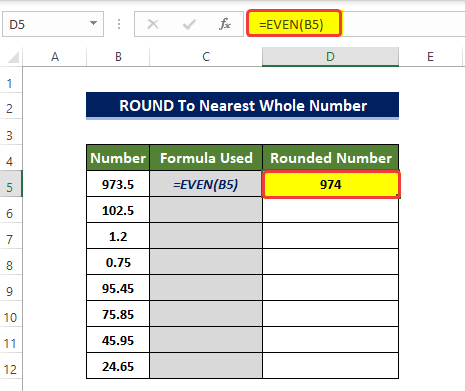
- Tagad atlasiet šūnas D6 un ievadiet šādu formulu.
=ODD(B6) Mēs ievadām nepāra funkciju, nevis EVEN Funkcija, jo skaitlis noapaļots līdz tuvākajam veselam skaitlim. Skaitlis šūnā D5 ir tuvs pāra skaitlim virzienā uz augšu, vairāk nekā nepāra skaitlim. Tāpēc mēs izvēlamies funkciju Even, lai tas būtu 974.
- Tā vietā ODD funkcija noapaļos skaitli līdz 975, kas nav tuvākais veselais skaitlis 973,5 virzienā uz augšu.
- No otras puses, funkcija ODD izmanto, lai 102,5 noapaļotu līdz 103, jo 102,5 ir tuvāk nepāra skaitlim 103 virzienā uz augšu.
- Tagad šūnu diapazonā ievadiet atbilstošo funkciju D5:D12. Ja skaitlis ir tuvāk nepāra skaitlim virzienā uz augšu, izmantojiet ODD pretējā gadījumā izmantojiet funkciju EVEN funkcija.
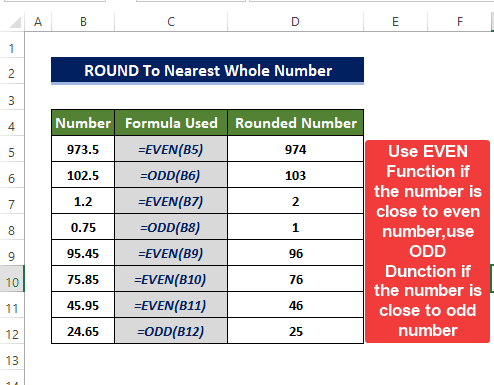
Lasīt vairāk: Laika noapaļošana līdz tuvākajām 5 minūtēm programmā Excel (4 ātras metodes)
3. TRUNC funkcijas izmantošana
Izmantojot šo metodi, TRUNC funkcija būs saīsināt frakcijas decimāldaļu. un noapaļo šo skaitli. Argumenta vērtībā Mēs iestatām [num_digits]=0, lai pārvērstu skaitli veselā skaitlī. Noņemtu tikai daļskaitli. Šajā gadījumā noapaļošana uz augšu vai uz leju nenotiks. tas darbojas līdzīgi kā. INT funkcija . Bet TRUNC funkcija tikai noņem daļskaitļa daļu; tā nevienu skaitli neapapaļo uz augšu vai uz leju.
Soļi
- Vispirms atlasiet šūnas D5 un ievadiet šādu kodu.
=TRUNC(B5,0) - Pēc koda ievadīšanas pamanīsiet, ka šūnā D5 tagad ietver noapaļoto skaitli šūnā B5 . Tagad skaitlis ir saīsināts no 973,5 līdz 973.
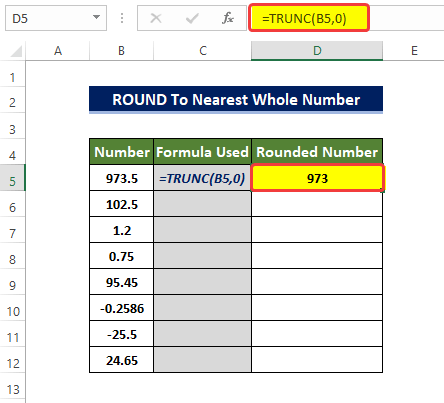
- Tagad velciet Uzpildes rokturis poga šūnas stūrī D5 uz šūnu D12.
- Pēc tam pamanīsiet, ka šūnu diapazons D5 uz D10 tagad ir aizpildīta ar noapaļotajiem skaitļiem no šūnu diapazona. B5:B11. Visiem tiem ir atņemta daļskaitļa daļa.
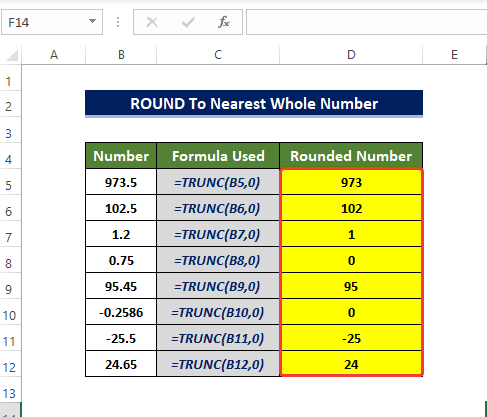
Lasīt vairāk: Kā noapaļot Excel datus, lai summas būtu pareizas (7 vienkāršas metodes)
4. INT funkcijas izmantošana
Mēs izmantosim INT funkcija lai pārvērstu daļskaitļa vērtības veselos skaitļos. INT funkcija būtībā padara skaitli bez decimāldaļas un noapaļo uz leju, pastāvīgi.
Soļi
- Vispirms atlasiet šūnas D5 un ievadiet šādu kodu.
=INT(B5) - Pēc koda ievadīšanas pamanīsiet, ka šūnā D5 tagad ietver noapaļoto skaitli šūnā B5. Skaitlis tiek noapaļots no 973,5 līdz 973.
- Šajā gadījumā skaitlis tiek noapaļots uz leju, un visos gadījumos, INT Funkcija noapaļo skaitli uz leju līdz tuvākajam veselam skaitlim.
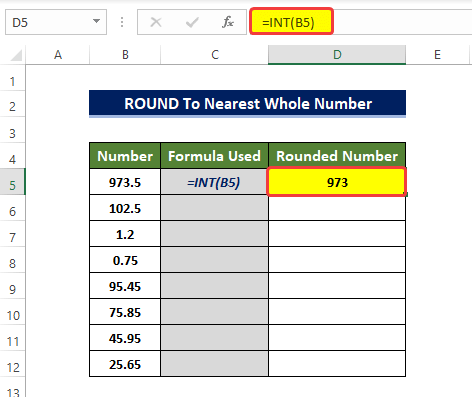
- Tagad velciet Uzpildes rokturis poga šūnas stūrī D5 uz šūnu D12.
- Pēc tam pamanīsiet, ka šūnu diapazons D5 uz D10 tagad tiek aizpildīta ar noapaļotajiem skaitļiem no šūnu diapazona. B5:B11 līdz tuvākajam veselam skaitlim .
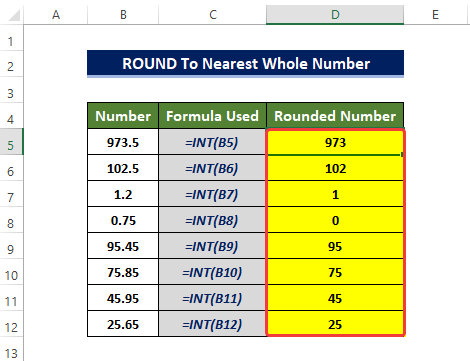
Lasīt vairāk: Noapaļošanas formula Excel rēķinā (9 ātrās metodes)
5. MROUND funkcijas piemērošana
Ar funkcija MROUND , mēs varam noapaļot vērtības līdz reizinātājiem. Tādējādi šī metode nodrošina lielāku brīvību salīdzinājumā ar citām metodēm. Šīs funkcijas otrais arguments ir reizinātājs, līdz kura reizinātājam mēs noapaļosim sākotnējo skaitli.
Soļi
- Vispirms atlasiet šūnas D5 un ievadiet šādu kodu.
=MROUND(B5,1) - Pēc koda ievadīšanas pamanīsiet, ka šūnā D5 tagad ietver noapaļoto skaitli šūnā B5. Tagad šis skaitlis noapaļots no 973,5 līdz 973.
- Portāls Vairāki šeit ir izvēlēta vērtība 1, tāpēc mātes skaitlis katrā gadījumā tiks noapaļots līdz 1 reizinājumam. Skaitļi katrā gadījumā tiks noapaļoti tuvāk tuvākajai vesela skaitļa vērtībai.
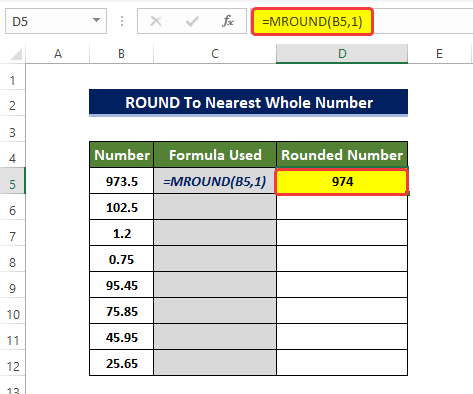
- Tagad velciet Uzpildes rokturis ikona šūnas stūrī D5 uz šūnu D12.
- Pēc tam pamanīsiet, ka šūnu diapazons D5 uz D10 tagad ir aizpildīta ar noapaļotiem līdz tuvākajam veselam skaitlim no šūnu diapazona. B5:B11 līdz tuvākajam veselam skaitlim .
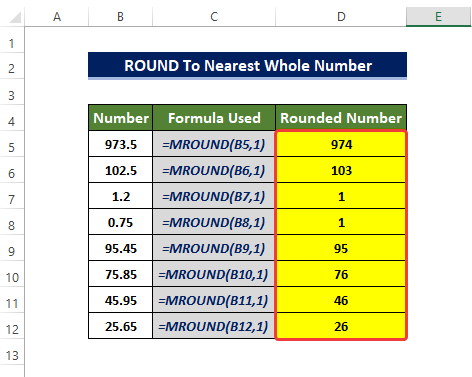
Piezīme :
Portāls Numurs arguments un Vairāki argumentiem jābūt ar vienu un to pašu zīmi; pretējā gadījumā būtu #NUM kļūda.
Lasīt vairāk: Laika noapaļošana programmā Excel līdz tuvākajai stundai (6 vienkāršas metodes)
6. Funkcijas FLOOR izmantošana
Izmantojot funkcija FLOOR , mēs varam noapaļot skaitli uz leju atbilstoši funkcijā iestatītajam reizinātājam.
Soļi
- Vispirms atlasiet šūnas D5 un ievadiet šādu kodu.
=FLOOR(B5,1) - Pēc koda ievadīšanas pamanīsiet, ka šūnā D5 tagad ir noapaļotais skaitlis šūnā B5 . Skaitlis tiek noapaļots no 973,5 līdz 973.
- Portāls Vairāki šeit ir izvēlēta vērtība 1, tāpēc mātes skaitlis katrā gadījumā tiks noapaļots uz leju līdz skaitļa reizinājumam 1. Skaitļi katrā gadījumā tiks noapaļoti tuvāk tuvākajai vesela skaitļa vērtībai.
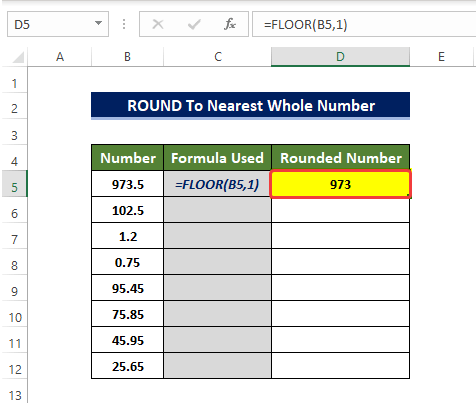
- Tagad velciet Uzpildes rokturis poga šūnas stūrī D5 uz šūnu D12.
- Pēc tam pamanīsiet, ka šūnu diapazons D5 uz D10 tagad ir aizpildīta ar noapaļotiem veseliem skaitļiem no šūnu diapazona. B5:B11 līdz tuvākajam veselam skaitlim .
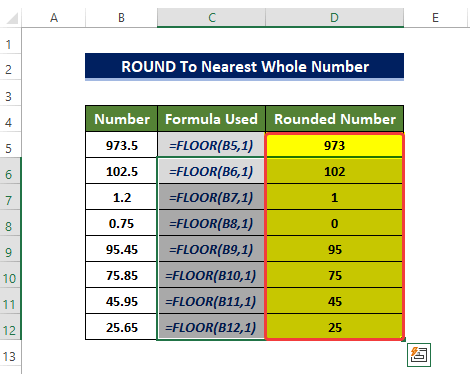
Piezīme:
1. Ja kāds no argumentiem GRĪDA funkcija nav skaitliska, tad GRĪDA funkcija atgriezīs #VALUE! kļūda.
2. Ja skaitļa vērtība ir negatīva, noapaļošana notiks virzienā uz 0. Ja skaitļa vērtība ir pozitīva, tad skaitlis tiks noapaļots prom no 0.
3. Izvēloties nozīmīguma vērtību, jāievēro piesardzība. Tā vienmēr jāiestata 1, ja mērķis ir skaitli noapaļot līdz veselam skaitlim. Ja Nozīme skaitlim ir frakcijas vai
decimāldaļas, noapaļošanas rezultātā netiks iegūts vesels skaitlis.
4. Varat izmantot funkcija FLOOR.MATH lai automātiski noapaļotu skaitli līdz veselam skaitlim. Noklusējuma vērtība ir vienāds.
Lasīt vairāk: Laika noapaļošana līdz tuvākajai ceturtdaļstundai programmā Excel (6 vienkāršas metodes)
7. Izmantojot CEILING funkciju
CEILING funkcija darbojas tāpat kā GRĪDA funkciju. Bet šajā gadījumā GRIESTI funkcija noapaļos skaitli uz augšu, nevis uz leju. Noapaļošana uz augšu notiks atbilstoši funkcijā iestatītajam reizinātājam.
Soļi
- Vispirms atlasiet šūnas D5 un ievadiet šādu kodu.
=CEILING(B5,1) - Pēc koda ievadīšanas pamanīsiet, ka šūnā D5 tagad ir noapaļotais skaitlis šūnā B5 . Skaitlis tiek noapaļots no 973,5 līdz 973.
- Šeit ir izvēlēta nozīme 1, tāpēc mātes skaitlis katrā gadījumā tiks noapaļots uz leju līdz 1 reizinājumam. Skaitļi katrā gadījumā tiks noapaļoti tuvāk tuvākajai vesela skaitļa vērtībai.
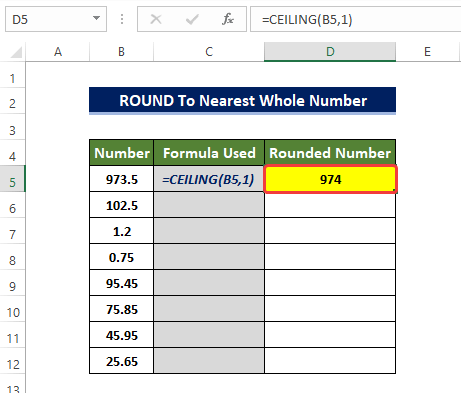
- Pēc tam pamanīsiet, ka šūnu diapazons D5 uz D10 tagad ir aizpildīta ar noapaļotiem veseliem skaitļiem no šūnu diapazona. B5:B11 līdz tuvākajam veselam skaitlim programmā Excel .
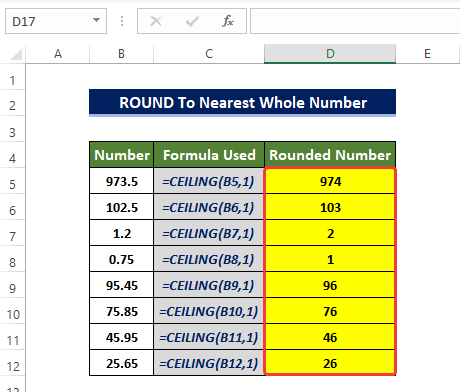
Piezīme:
Varat izmantot CEILING.MATH funkcija lai tieši noapaļotu skaitļus; šajā funkcijā pēc noklusējuma ir iestatīts nozīmīgums=1.
Lasīt vairāk: Kā noapaļot līdz tuvākajiem 10 centiem programmā Excel (4 piemērotas metodes)
8. Pielietojot komandu Samazināt decimāldaļu
Mēs varam izlemt, cik decimāldaļskaitļu skaitu parādīt darblapā tieši lentes izvēlnē. Mēs pat varam veikt skaitļu ar decimāldaļām reducēšanu līdz veseliem skaitļiem, atņemot no sākotnējā skaitļa daļu ar daļskaitļiem.
Soļi
- Sākumā. Nokopējiet datus no šūnu diapazona. B5: B12 šūnu diapazonam C5:C12.
- Pēc tam atlasiet šūnas un lentes izvēlnē divreiz noklikšķiniet uz Samazināt decimāldaļu komandu no Numurs grupā Sākums cilne.
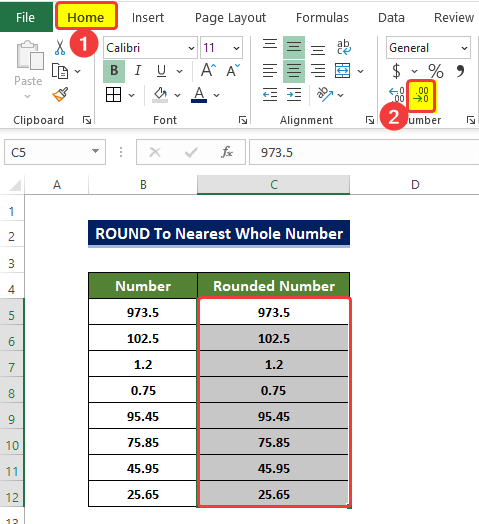
- Tad jūs pamanīsiet, ka šūnu diapazonā ir šādi skaitļi. C5:C12 tagad ir brīvs no frakcionālās daļas.
- Šajā gadījumā komanda jānospiež divas reizes, jo dažiem skaitļiem ir divas zīmes aiz komata.
- Noklikšķinot uz Samazināt decimāldaļu, jūs pamanīsiet, ka šūnās, kuru diapazons ir C5:C12 tagad ir brīvi no daļskaitļiem. Un Excel programmā tie tiek noapaļoti līdz tuvākajam veselajam skaitlim.
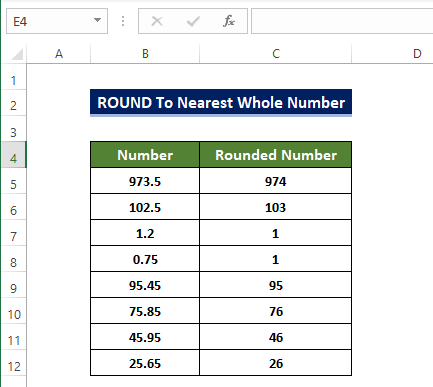
Lasīt vairāk: Kā noapaļot procentus programmā Excel (4 vienkāršas metodes)
9. Iebūvēta skaitļa formāta izmantošana
Izmantojot iebūvēto skaitļa opciju, mēs varam mainīt skaitļa decimāldaļskaitļa vērtību un saīsināt vērtību no daļskaitļa daļas.
Soļi
- Sākumā nokopējiet šūnas no šūnu diapazona. B5: B12 un ielīmējiet tos šūnu diapazonā C5:C12 .
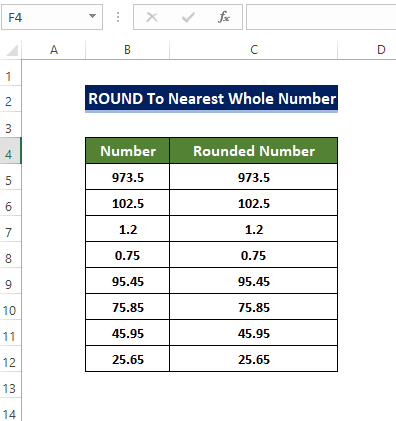
- Pēc tam atlasiet šūnu diapazonu D5:D12, noklikšķiniet uz peles ar peles labo peles pogu un noklikšķiniet uz Formatēt šūnas.
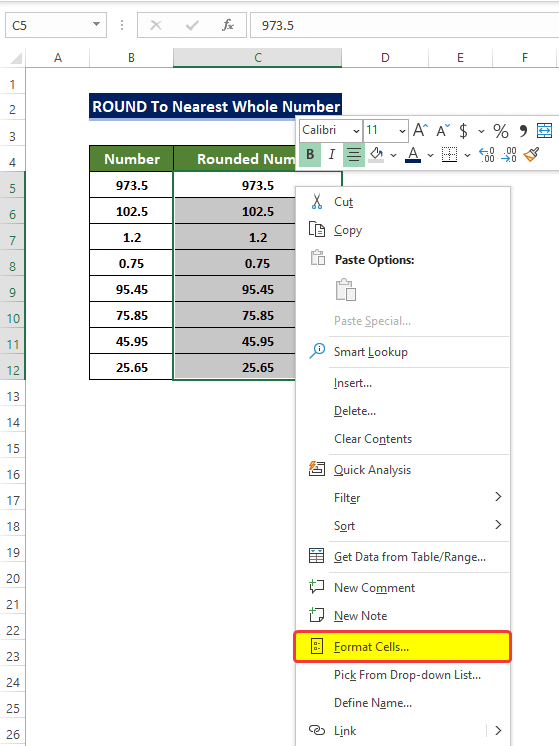
- Pēc tam tiks atvērts jauns logs, un tajā noklikšķiniet uz Numurs no Numurs cilne.
- In the Numurs cilnē iestatiet decimāldaļu 0, kā parādīts attēlā.
- Noklikšķiniet uz LABI pēc tam.
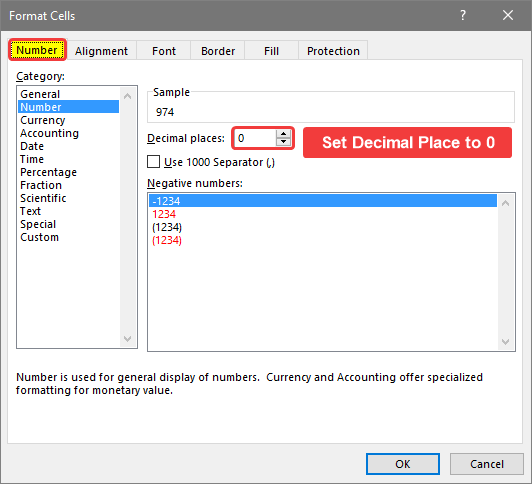
- Noklikšķinot uz LABI, redzēsiet, ka šūnās esošie skaitļi tagad ir noapaļoti līdz tuvākajam veselam skaitlim.
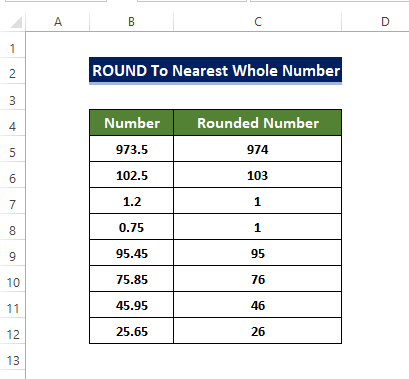
Izmantojot šo metodi, varat noapaļot decimāldaļu līdz tuvākajam veselam skaitlim programmā Excel.
Lasīt vairāk: Noapaļošana līdz tuvākajam dolāram programmā Excel (6 vienkārši veidi)
Secinājums
Rezumējot, uz jautājumu "kā noapaļot decimāldaļas līdz tuvākajam veselam skaitlim" šeit ir sniegta izsmeļoša atbilde deviņos dažādos veidos. Izmantojot tādas funkcijas kā ROUND, TRUNC, MROUND, EVEN un ODD, Papildus noapaļojiet, izmantojot lentes izvēlni un skaitļu formatēšanas opciju.
Ir pieejama lejupielādējama darba burtnīca, kurā var praktizēt šīs problēmas piemērus.
Jūtieties brīvi uzdot jebkādus jautājumus vai atsauksmes, izmantojot komentāru sadaļu. Jebkurš ieteikums, lai uzlabotu Exceldemy kopiena būs augsti vērtējama.

